WPS文档中增加空白页的方法教程
时间:2023-09-01 09:05:17作者:极光下载站人气:241
wps是一款非常受欢迎的软件,很多小伙伴都在使用。在WPS中如果我们希望在原有文档的基础上增加新的空白页,比如可以在原有文档前面添加新的空白页放置目录或者封面等等,小伙伴们知道具体该如何进行操作吗,其实操作方法是非常简单的,只需要进行几个非常简单的操作步骤就可以实现想要的效果了,小伙伴们可以打开自己的软件后跟着下面的图文步骤一起动手操作起来。如果没有该软件,可以在文末处进行下载和安装,方便后续使用。接下来,小编就来和小伙伴们分享具体的操作步骤了,有需要或者是有兴趣了解的小伙伴们快来和小编一起往下看看吧!
操作步骤
第一步:点击打开电脑版WPS文档进入编辑界面,比如我们需要在原有文档前面添加新的空白页用于放置目录或者封面,就定位到当前文档内容的最前面;
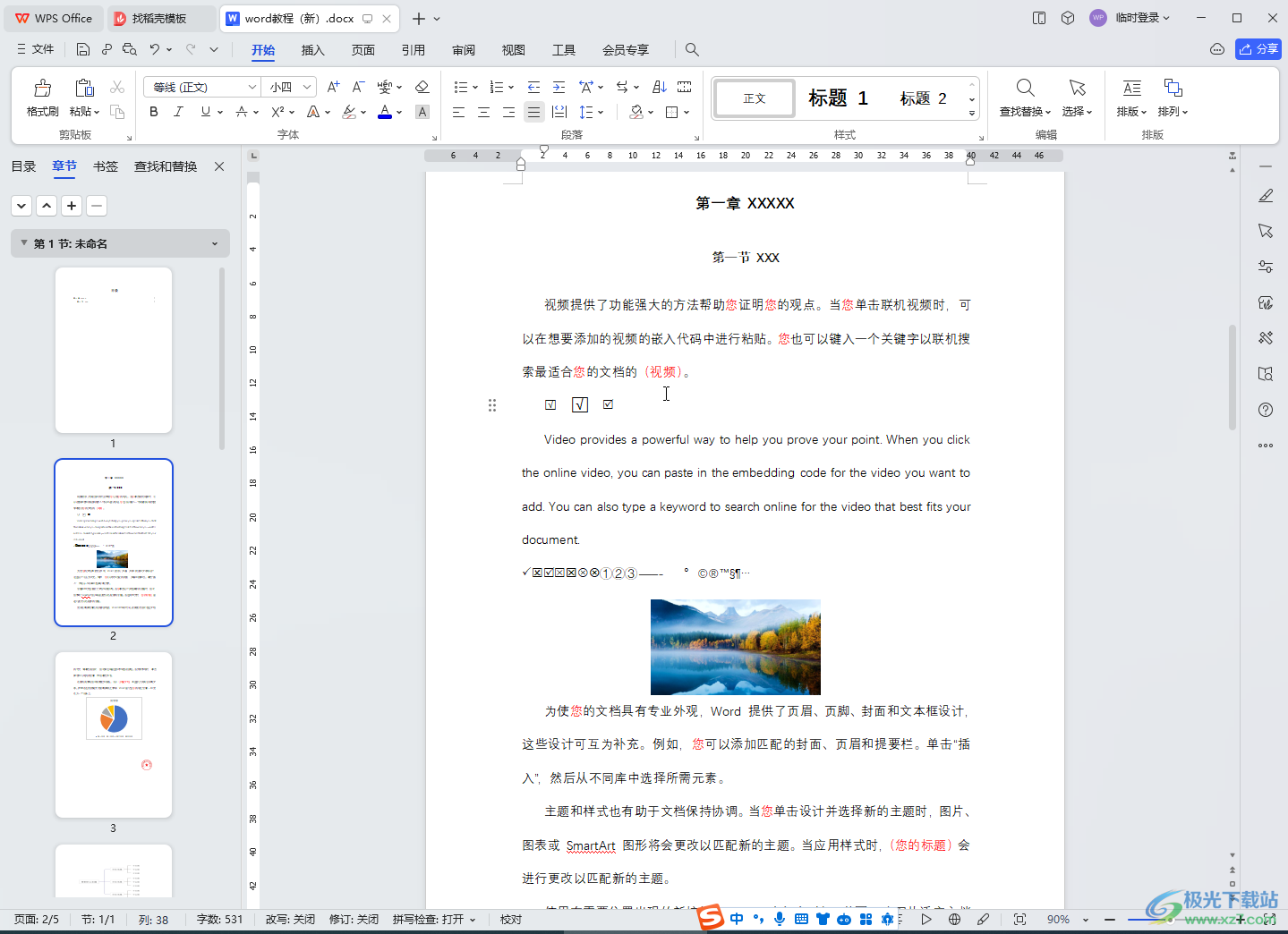
第二步:方法1.在“插入”选项卡中点击“空白页”处的下拉箭头,选择横向或者竖向空白页;
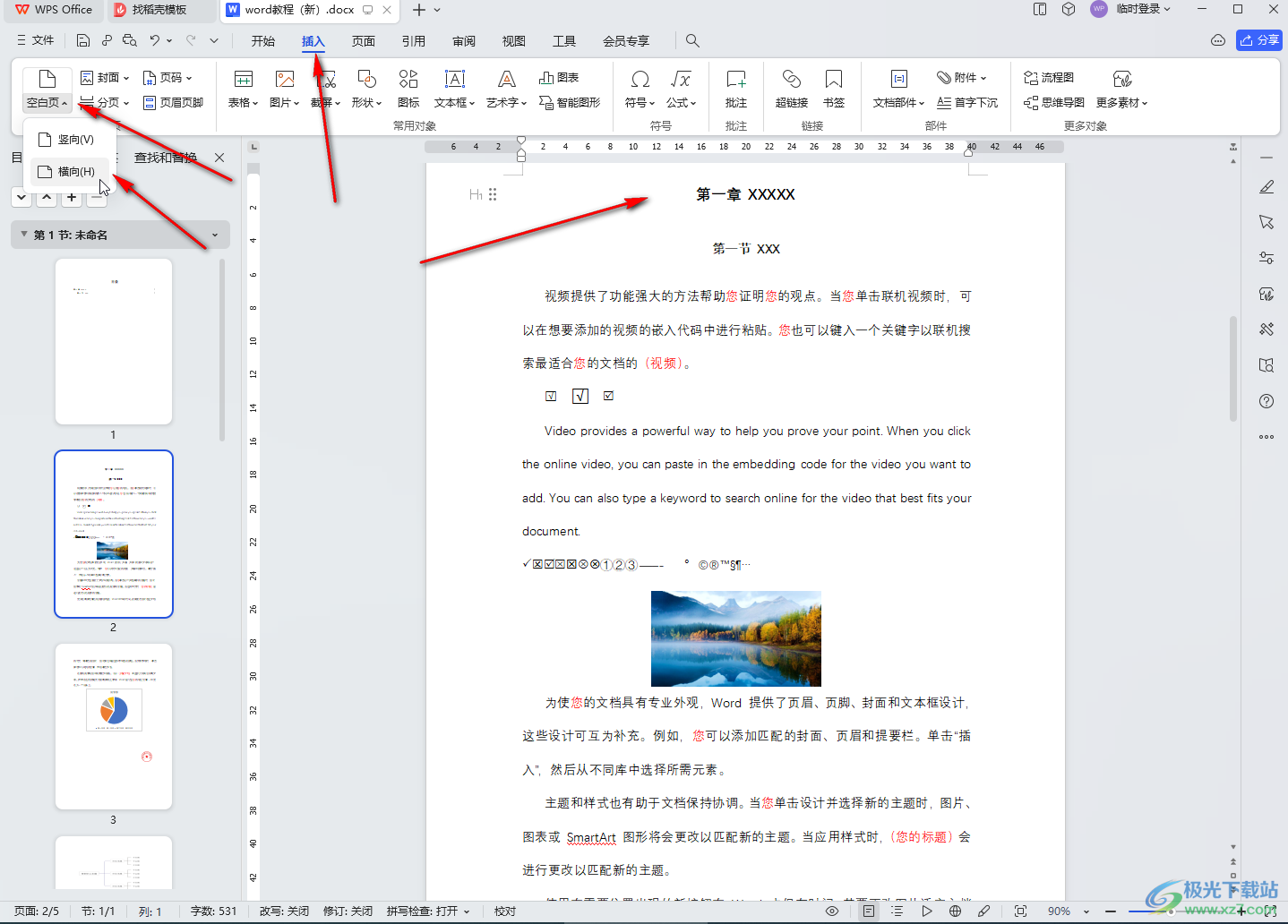
第三步:就可以看到成功插入空白页了,左下角可以看到总页数的变化;
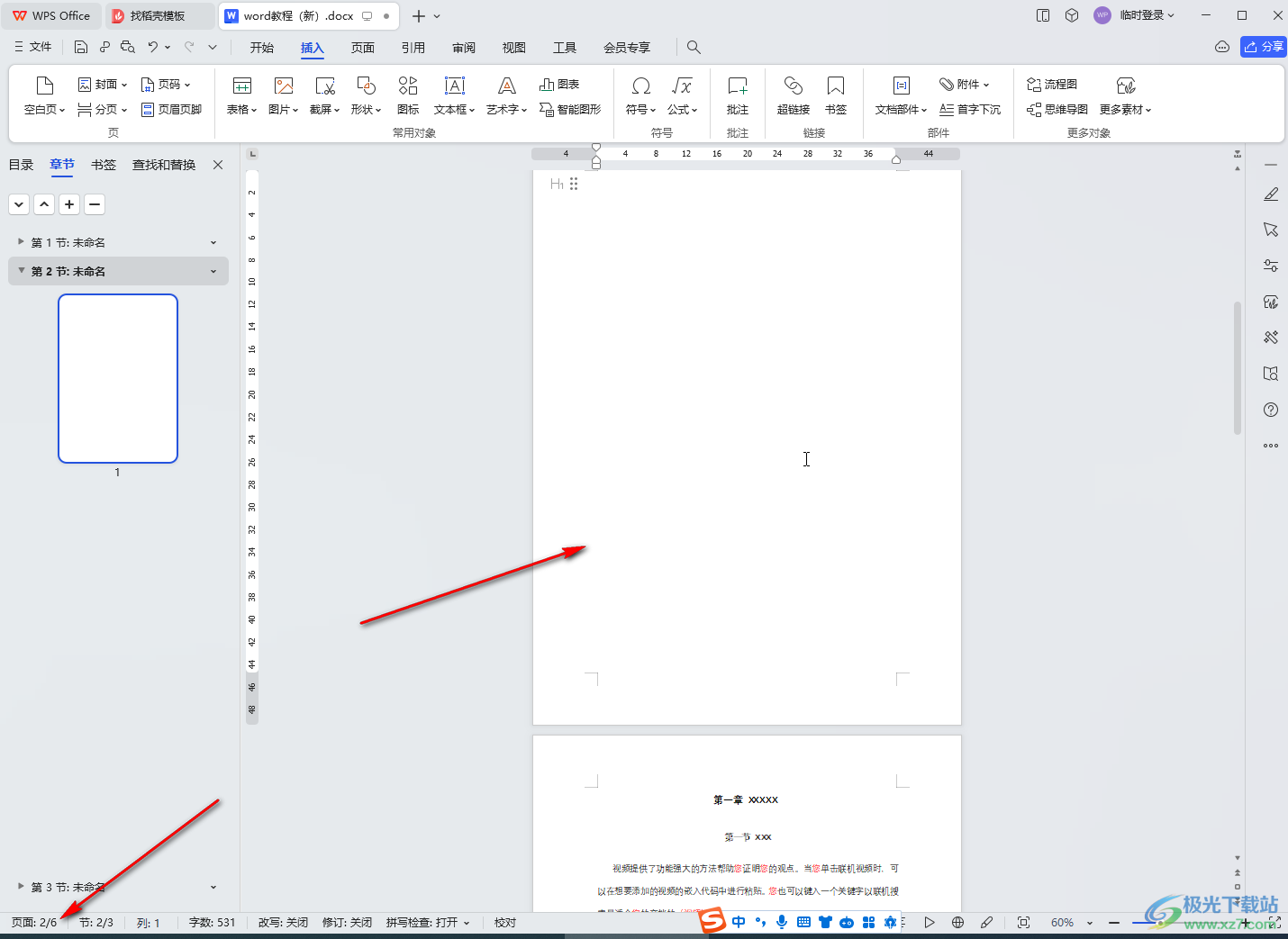
第四步:方法2.按Ctrl+enter键,或者点击“分页”处的下拉箭头后点击“分页符”也可以插入空白页;
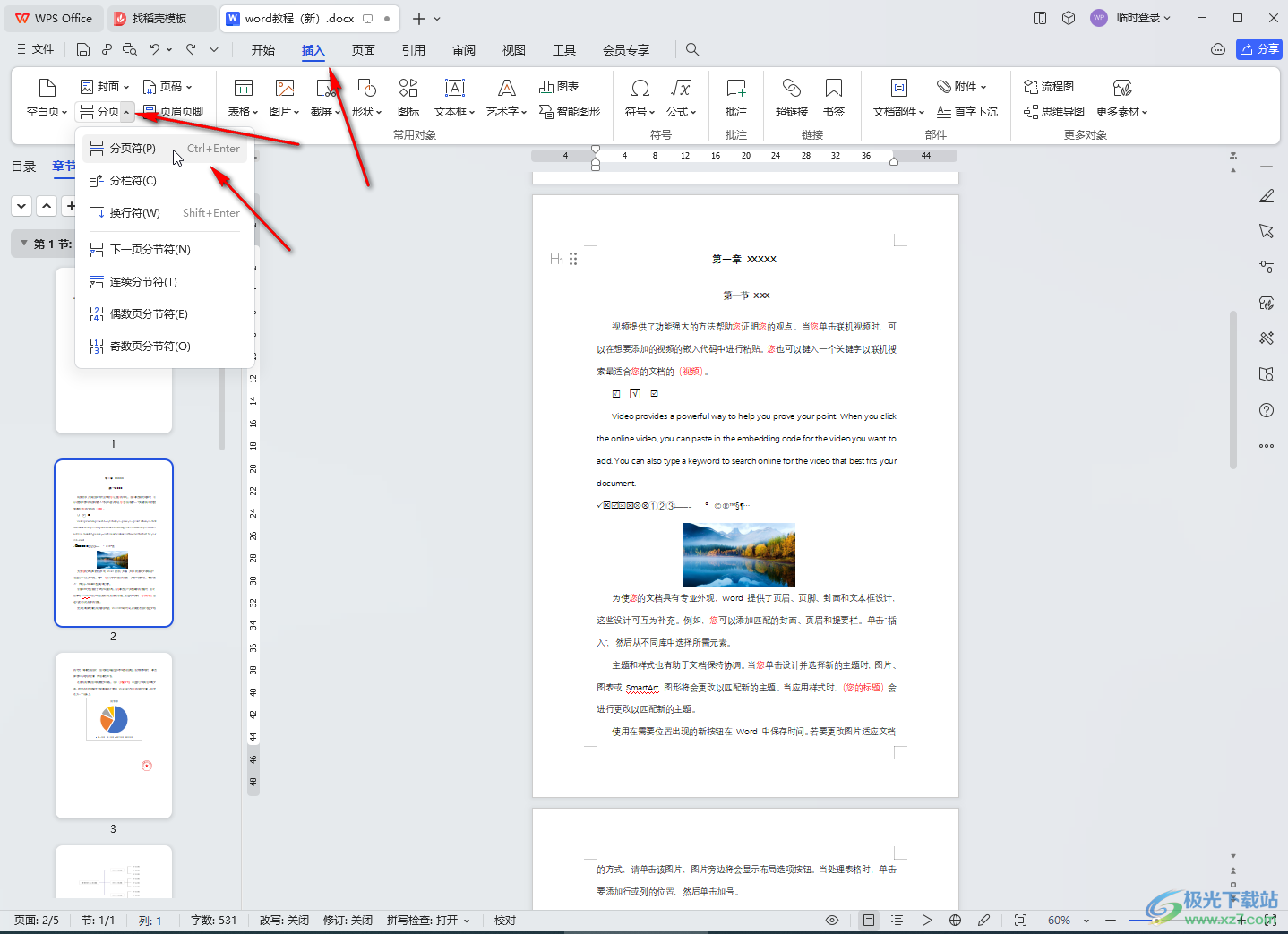
第五步:方法3.也可以在“页面”选项卡中点击“分隔符”后进行插入操作。
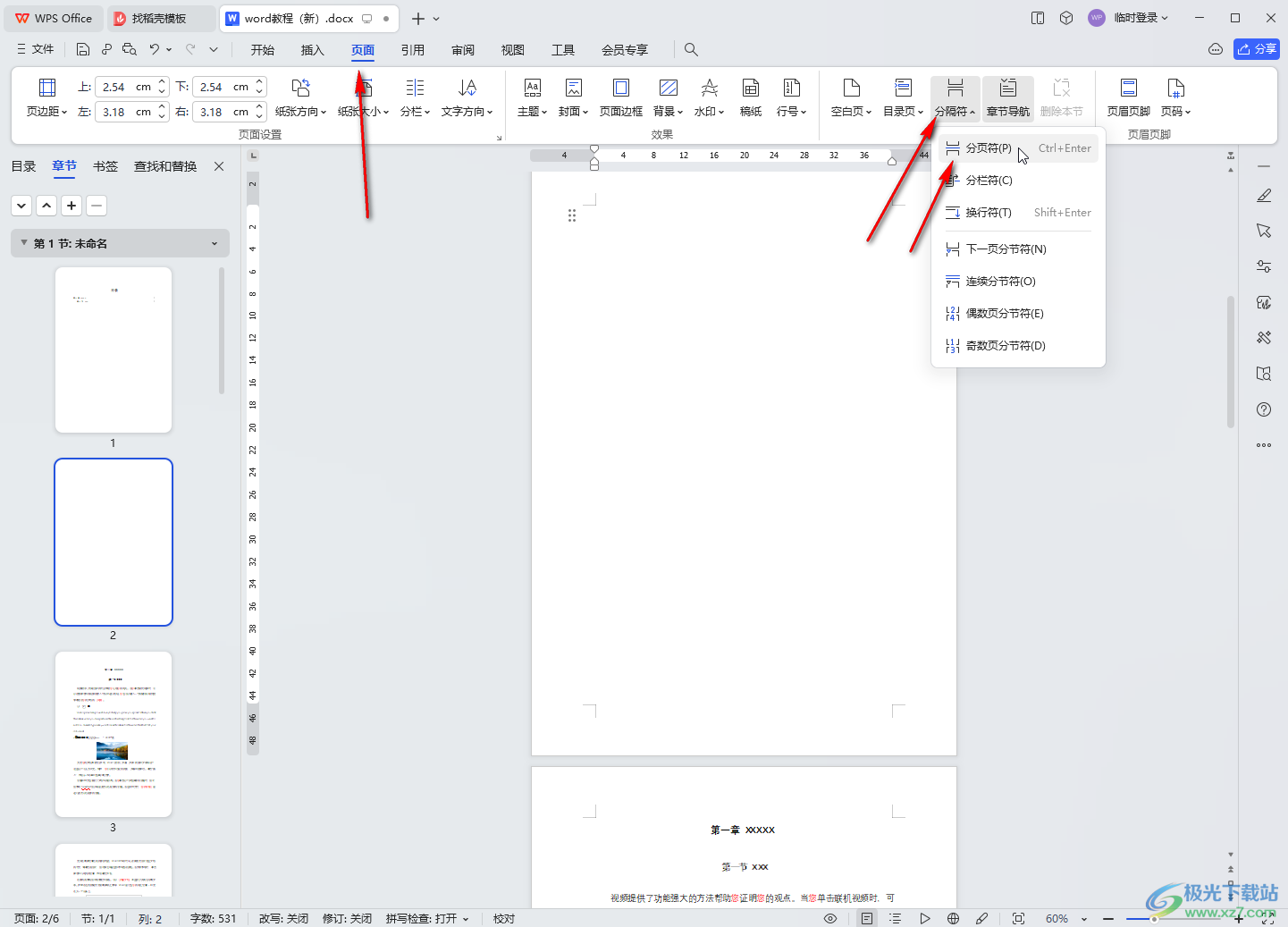
以上就是电脑版WPS文档中增加新的空白页的方法教程的全部内容了。上面的三种步骤操作起来都是非常简单的,小伙伴们可以打开自己的软件后一起动手操作起来。

大小:240.07 MB版本:v12.1.0.18608环境:WinAll, WinXP, Win7, Win10
- 进入下载
相关推荐
相关下载
热门阅览
- 1百度网盘分享密码暴力破解方法,怎么破解百度网盘加密链接
- 2keyshot6破解安装步骤-keyshot6破解安装教程
- 3apktool手机版使用教程-apktool使用方法
- 4mac版steam怎么设置中文 steam mac版设置中文教程
- 5抖音推荐怎么设置页面?抖音推荐界面重新设置教程
- 6电脑怎么开启VT 如何开启VT的详细教程!
- 7掌上英雄联盟怎么注销账号?掌上英雄联盟怎么退出登录
- 8rar文件怎么打开?如何打开rar格式文件
- 9掌上wegame怎么查别人战绩?掌上wegame怎么看别人英雄联盟战绩
- 10qq邮箱格式怎么写?qq邮箱格式是什么样的以及注册英文邮箱的方法
- 11怎么安装会声会影x7?会声会影x7安装教程
- 12Word文档中轻松实现两行对齐?word文档两行文字怎么对齐?
网友评论